遇到windows无法完成格式化怎么办
分类:电脑知识 发布时间:2020-06-21 08:00:12
我们知道有时候U盘或者硬盘需要清理的时候会选择格式化,但是某些用户遇到Windows无法完成U盘格式化的情况。下面让小编教你windows无法完成格式化的有效解决方案吧。
1.快捷键“ Win + R”进入运行对话框,在对话框中输入cmd,
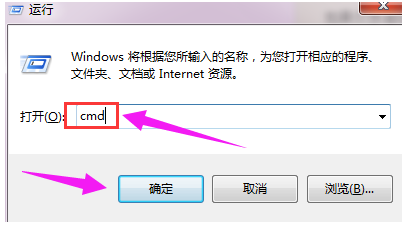
2.输入命令提示符工具。
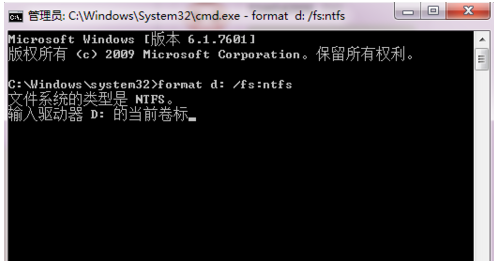
3.键入命令格式/?查找格式相关的参数。必需的命令是格式卷[/ FS:file-system]。其中volume是驱动器号,fs是文件系统类型。
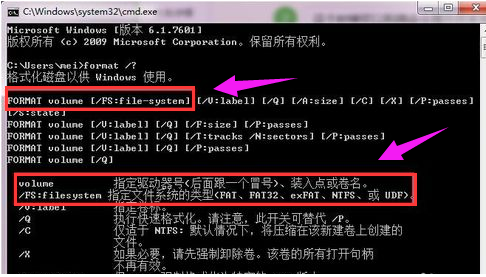
4.确认命令后,将提示您输入当前驱动器的卷标。
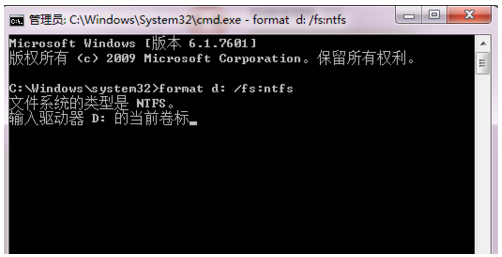
5.打开驱动器的属性,名称是驱动器的卷标
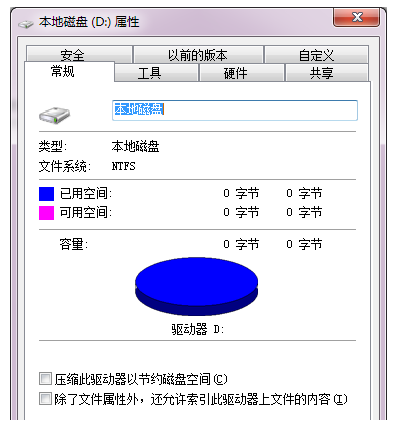
6.发出警告,此时驱动器上的数据将丢失,输入Y确认。显示格式化磁盘的进度。
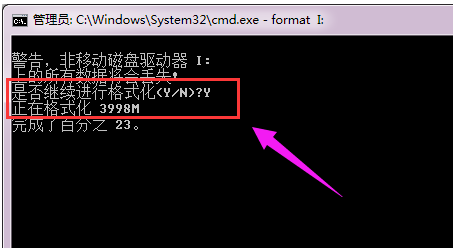
7.最终提示格式已完成。
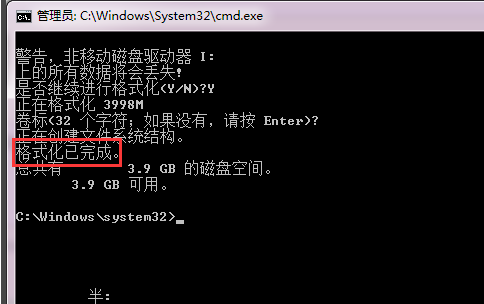
以上是解决windows无法完成格式化的操作方法。






 立即下载
立即下载







 魔法猪一健重装系统win10
魔法猪一健重装系统win10
 装机吧重装系统win10
装机吧重装系统win10
 系统之家一键重装
系统之家一键重装
 小白重装win10
小白重装win10
 杜特门窗管家 v1.2.31 官方版 - 专业的门窗管理工具,提升您的家居安全
杜特门窗管家 v1.2.31 官方版 - 专业的门窗管理工具,提升您的家居安全 免费下载DreamPlan(房屋设计软件) v6.80,打造梦想家园
免费下载DreamPlan(房屋设计软件) v6.80,打造梦想家园 全新升级!门窗天使 v2021官方版,保护您的家居安全
全新升级!门窗天使 v2021官方版,保护您的家居安全 创想3D家居设计 v2.0.0全新升级版,打造您的梦想家居
创想3D家居设计 v2.0.0全新升级版,打造您的梦想家居 全新升级!三维家3D云设计软件v2.2.0,打造您的梦想家园!
全新升级!三维家3D云设计软件v2.2.0,打造您的梦想家园! 全新升级!Sweet Home 3D官方版v7.0.2,打造梦想家园的室内装潢设计软件
全新升级!Sweet Home 3D官方版v7.0.2,打造梦想家园的室内装潢设计软件 优化后的标题
优化后的标题 最新版躺平设
最新版躺平设 每平每屋设计
每平每屋设计 [pCon planne
[pCon planne Ehome室内设
Ehome室内设 家居设计软件
家居设计软件 微信公众号
微信公众号

 抖音号
抖音号

 联系我们
联系我们
 常见问题
常见问题



